IPhone पर एक तस्वीर पर इमोजी लगाने के 4 आसान तरीके
अनेक वस्तुओं का संग्रह / / April 02, 2023
यदि आप चाहते हैं कुछ छिपाओ एक तस्वीर में, आप अधिमानतः इसे धुंधला करने का प्रयास करेंगे। हालाँकि, आप दिल से लेकर चौंकाने वाले इमोजी और उससे आगे की तस्वीर में भी इमोजी जोड़ सकते हैं। आइए देखें कि iPhone पर तस्वीर पर इमोजी कैसे लगाया जाए।
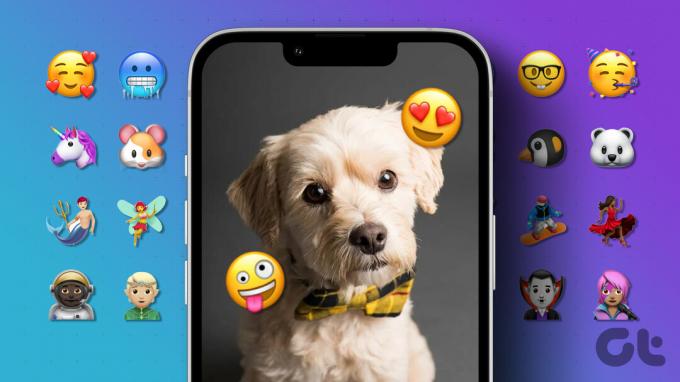
दुर्भाग्य से, iPhone तस्वीरों में इमोजीस जोड़ने का एक सीधा तरीका प्रदान नहीं करता है। सौभाग्य से, हालांकि, ऐसे उपाय हैं जो हमें समान परिणाम प्राप्त करने में मदद कर सकते हैं। हम मार्कअप टूल, कुछ सोशल मीडिया ऐप्स और यहां तक कि थर्ड-पार्टी फोटो-एडिटिंग ऐप्स का भी इस्तेमाल कर सकते हैं। आएँ शुरू करें।
iPhone का मार्कअप संपादक टेक्स्ट टूल का उपयोग करके iPhone पर एक तस्वीर में चेहरे पर इमोजी लगाने का एक आसान तरीका प्रदान करता है। हमने चरणों को दो वर्गों में विभाजित किया है।
मार्कअप एडिटर का उपयोग करके टेक्स्ट टूल जोड़ें
सबसे पहले, आपको नीचे दिखाए गए अनुसार अपनी तस्वीर में टेक्स्ट जोड़ना होगा:
स्टेप 1: अपने iPhone पर Apple फ़ोटो ऐप लॉन्च करें।
चरण दो: वह चित्र खोलें जिसमें आप इमोजी जोड़ना चाहते हैं।
चरण 3: सबसे ऊपर एडिट बटन पर टैप करें और पेन (मार्कअप) आइकन चुनें।

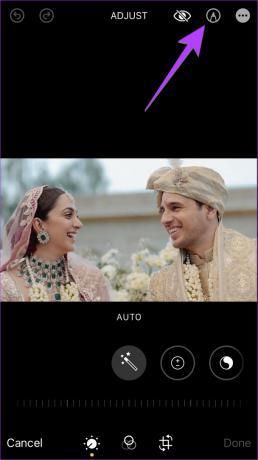
चरण 4: मार्कअप संपादक खुल जाएगा। (+) आइकन पर टैप करें और मेनू से टेक्स्ट चुनें।
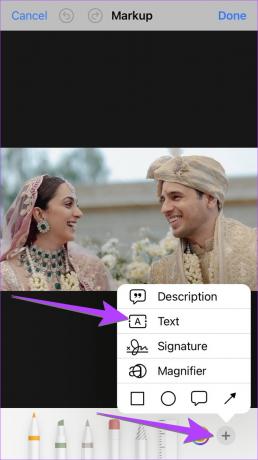
चरण 5: पाठ शब्द आपकी छवि पर दिखाई देगा। टेक्स्ट संपादित करने के लिए उस पर डबल-टैप करें।

चित्र में इमोजी जोड़ें
अब, आपको इमोजी कीबोर्ड पर स्विच करने और पसंदीदा इमोजी जोड़ने की आवश्यकता है जैसा कि नीचे दिखाया गया है:
स्टेप 1: कीबोर्ड पर ग्लोब आइकन को लंबे समय तक दबाएं और मेनू से इमोजी का चयन करें, बशर्ते आप एप्पल कीबोर्ड का उपयोग कर रहे हों।
टिप्पणी: यदि आप Gboard या किसी अन्य कीबोर्ड का उपयोग कर रहे हैं, तो इमोजी पैनल खोलने के लिए कीबोर्ड में इमोजी आइकन पर टैप करें।


टिप्पणी: अगर आप इमोजी कीबोर्ड न देखें, आपको इसे पहले जोड़ना होगा। IPhone सेटिंग्स> सामान्य> कीबोर्ड> कीबोर्ड पर जाएं। नया कीबोर्ड जोड़ें टैप करें और इमोजी चुनें।
चरण दो: उस इमोजी का चयन करें जिसे आप iPhone चित्र में जोड़ना चाहते हैं।

चरण 3: तस्वीर पर इमोजी दिखाई देगा। इमोजी को टच और होल्ड करें और जहां भी आप इसे रखना चाहते हैं, वहां खींचें। यह वह चेहरा हो सकता है जिसे आप ढंकना चाहते हैं।
चरण 4: इस पर टैप करके इमोजी को सेलेक्ट करें। नीचे aA आइकन पर टैप करें, और स्लाइडर का उपयोग करके इमोजी का आकार बदलें। अगर इमोजी का आधा हिस्सा कटा हुआ लगता है तो नीले बिंदुओं का उपयोग करके टेक्स्ट बॉक्स का आकार बढ़ाना सुनिश्चित करें।

चरण 5: इमोजी के साथ तस्वीर को सेव करने के लिए डन के बाद डन पर टैप करें।


प्रो टिप: इसकी जाँच पड़ताल करो आईफोन फोटो ऐप्स का उपयोग करने के सर्वोत्तम टिप्स.
2. इमोजी डालने के लिए इंस्टाग्राम का इस्तेमाल करें
अगर आपके आईफोन में इंस्टाग्राम ऐप इंस्टॉल है, तो आप इसका इस्तेमाल अपनी तस्वीरों में इमोजी जोड़ने के लिए कर सकते हैं। इमोजी जोड़ने के बाद, आप आसानी से तस्वीर को अपने iPhone में Instagram पर अपलोड किए बिना सहेज सकते हैं।
Instagram ऐप का उपयोग करके iPhone पर तस्वीरों पर इमोजी लगाने के लिए इन चरणों का पालन करें:
स्टेप 1: अपने आईफोन पर इंस्टाग्राम ऐप खोलें।
चरण दो: एक नई कहानी बनाएं और उस तस्वीर का चयन करें जिस पर आप इमोजी जोड़ना चाहते हैं।
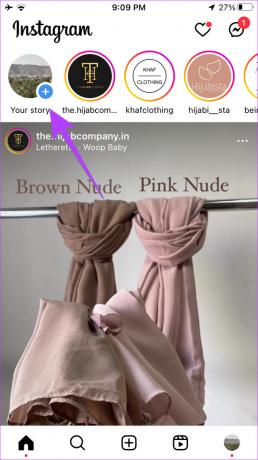
चरण 3: सबसे ऊपर स्टीकर आइकन पर टैप करें।
चरण 4: खोज बार दबाएं और इमोजी का वर्णन करने वाले शब्द दर्ज करें। मिलान करने वाले इमोजी खोज परिणामों में दिखाई देंगे। इसे अपनी तस्वीर में जोड़ने के लिए इमोजी पर टैप करें।

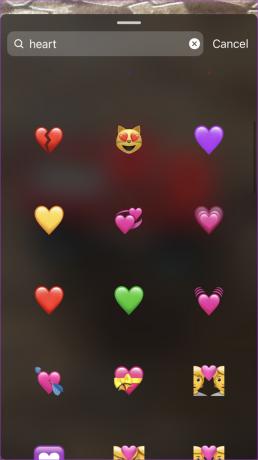
प्रो टिप: जानें विभिन्न इंस्टाग्राम स्टिकर का अर्थ।
चरण 5: इमोजी का आकार बदलने के लिए पिंच-इन और आउट जेस्चर का उपयोग करें। या, इसे किसी नए स्थान पर खींचें।

चरण 7: कहानी के शीर्ष पर तीन-डॉट आइकन पर टैप करें और अपने iPhone में इमोजी के साथ चित्र डाउनलोड करने के लिए सहेजें चुनें।

प्रो टिप: इसकी जाँच पड़ताल करो इंस्टाग्राम स्टिकर्स का उपयोग करने के सर्वोत्तम टिप्स।
3. थर्ड-पार्टी ऐप्स का इस्तेमाल करें
यदि आप उपरोक्त दो विधियों को पसंद नहीं करते हैं, तो आप अपने iPhone पर चित्रों पर इमोजीस लगाने के लिए तृतीय-पक्ष एप्लिकेशन का उपयोग कर सकते हैं।
स्टेप 1: ऐप स्टोर से मुफ़्त इनशॉट फ़ोटो और वीडियो संपादक ऐप इंस्टॉल करें।
इनशॉट ऐप डाउनलोड करें
चरण दो: एप खोलें और फोटो पर टैप करें।
चरण 3: नए पर टैप करें और उस तस्वीर का चयन करें जिसमें आपको इमोजी जोड़ना है।


चरण 4: सबसे नीचे स्टिकर्स बटन पर टैप करें।
चरण 5: इमोजी आइकन दबाएं और अपनी तस्वीर में जोड़ने के लिए इमोजी चुनें।

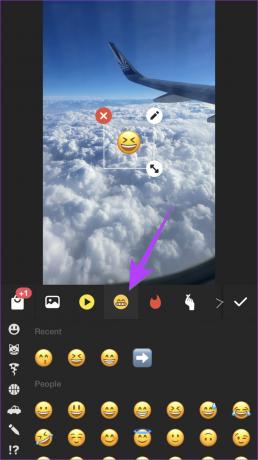
चरण 6: इमोजी का आकार बदलने के लिए दो तरफा तीर का उपयोग करें। इमोजी की स्थिति बदलने के लिए रुकें और आगे बढ़ें। या, इमोजी की पारदर्शिता बदलने के लिए एडिट (पेंसिल) आइकन पर टैप करें।
चरण 7: इमोजी जोड़ने के लिए चेकमार्क आइकन दबाएं।

चरण 8: इमोजी के साथ तस्वीर को अपने आईफोन में सेव करने के लिए सबसे ऊपर शेयर आइकन पर टैप करें।
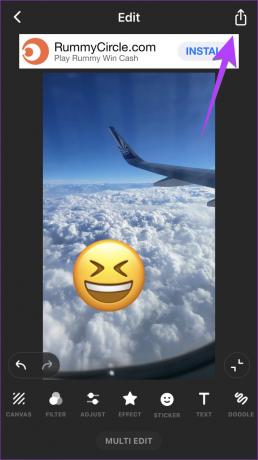
4. आईफोन फोटो में इमोजी जोड़ने के लिए व्हाट्सएप का प्रयोग करें
अगर आप किसी फोटो पर कुछ छिपाना चाहते हैं जिसे आप व्हाट्सएप के जरिए भेजना चाहते हैं, तो आप सीधे व्हाट्सएप में तस्वीर में इमोजी जोड़ सकते हैं। व्हाट्सएप फोटो एडिटर का उपयोग करके यह संभव है। व्हाट्सएप में तस्वीर में इमोजी जोड़ने के लिए इन चरणों का पालन करें।
स्टेप 1: अपने आईफोन पर व्हाट्सएप खोलें।
चरण दो: उस चैट पर जाएं जहां आप तस्वीर को इमोजी के साथ भेजना चाहते हैं।
चरण 3: कैमरा आइकन पर टैप करें और एक फोटो चुनें या एक नई तस्वीर कैप्चर करें।

चरण 4: सबसे ऊपर इमोजी आइकन पर टैप करें और इमोजी टैब चुनें। उस इमोजी पर टैप करें जिसे आप अपनी तस्वीर में जोड़ना चाहते हैं।
टिप्पणी: वैकल्पिक रूप से, आप इमोजी खोजने के लिए शीर्ष पर खोज का उपयोग कर सकते हैं।

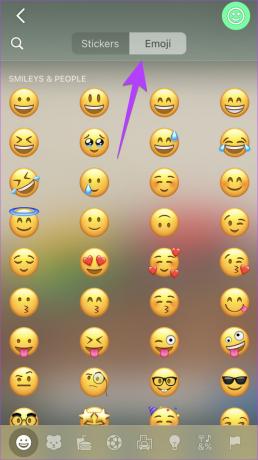
चरण 5: आपकी तस्वीर पर इमोजी दिखाई देगा। इसे वांछित स्थान पर ले जाने के लिए इसे स्पर्श करके रखें। आप भी कर सकते हैं:
- इसका आकार बढ़ाने के लिए पिंच-इन और आउट जेस्चर का उपयोग करें।
- इमोजी को एक उंगली से पकड़ें और दूसरी उंगली से उसे दक्षिणावर्त या वामावर्त घुमाएं।

चरण 6: व्हाट्सएप चैट में छवि साझा करने के लिए भेजें बटन पर टैप करें।

प्रो टिप: करना सीखें अपना व्हाट्सएप स्टिकर बनाएं और उन्हें चित्रों में जोड़ें।
तस्वीरों में इमोजी जोड़ने के बारे में अक्सर पूछे जाने वाले प्रश्न
सबसे पहले मेमोजी को अपने आईफोन में सेव करें। उसके लिए एक नया नोट बनाएं और उसमें मेमोजी जोड़ें। मेमोजी को फुल-स्क्रीन व्यू में खोलने के लिए उस पर टैप करें। शेयर आइकन दबाएं और इमेज सेव करें चुनें। फिर, अपनी तस्वीर के शीर्ष पर मेमोजी जोड़ने के लिए इनशॉट जैसे फोटो एडिटर ऐप का उपयोग करें।
नहीं। एक बार जब आप तस्वीर को सहेज लेते हैं और उस पर इमोजी के साथ भेज देते हैं, तो अन्य लोग इमोजी को हटा नहीं सकते।
Emojis के साथ मज़े करो
अपने iPhone पर तस्वीरों में इमोजी जोड़ना कितना आसान है। इसी तरह, जानें कैसे व्हाट्सएप पर मेमोजी स्टिकर भेजें, और यह भी जानते हैं कि कैसे करना है अपना एक इमोजी बनाएं एक चित्र से।
अंतिम बार 10 फरवरी, 2023 को अपडेट किया गया
उपरोक्त लेख में सहबद्ध लिंक हो सकते हैं जो गाइडिंग टेक का समर्थन करने में सहायता करते हैं। हालाँकि, यह हमारी संपादकीय अखंडता को प्रभावित नहीं करता है। सामग्री निष्पक्ष और प्रामाणिक बनी हुई है।
द्वारा लिखित
मेहविश
मेहविश डिग्री से कंप्यूटर इंजीनियर हैं। एंड्रॉइड और गैजेट्स के लिए उनके प्यार ने उन्हें कश्मीर के लिए पहला एंड्रॉइड ऐप विकसित किया। डायल कश्मीर के रूप में जानी जाने वाली, उन्होंने उसी के लिए भारत के राष्ट्रपति से प्रतिष्ठित नारी शक्ति पुरस्कार जीता। वह कई वर्षों से तकनीक के बारे में लिख रही हैं और उनके पसंदीदा वर्टिकल में Android, iOS/iPadOS, Windows और वेब ऐप्स के लिए कैसे-कैसे गाइड, एक्सप्लेनर्स, टिप्स और ट्रिक्स शामिल हैं।



